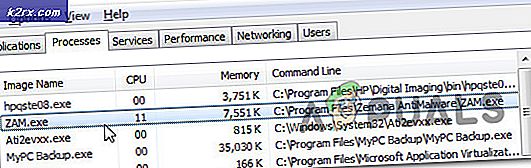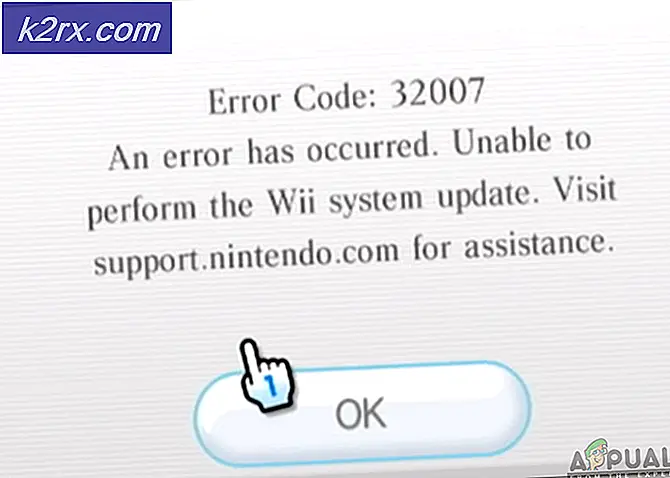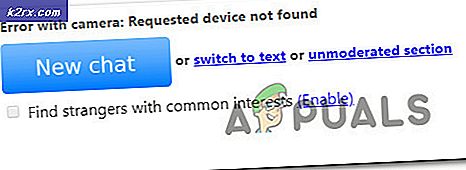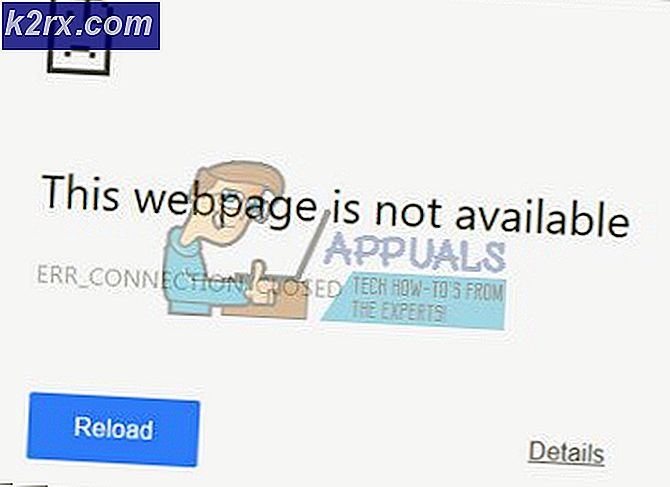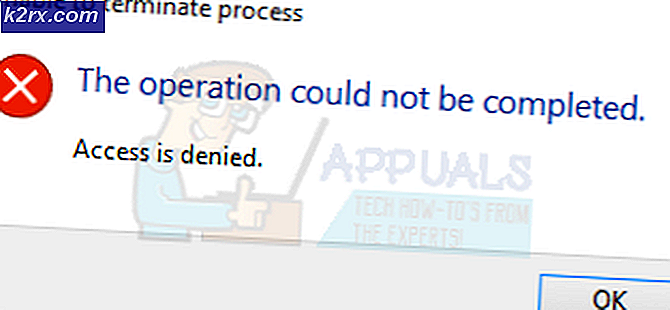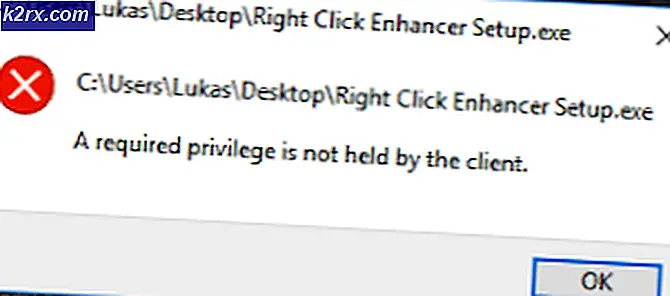Khắc phục: Kodi Exodus Search không hoạt động
Kodi là một trong những trình phát đa phương tiện mã nguồn mở miễn phí hàng đầu có khả năng tương thích với các thiết bị khác nhau bao gồm cả bảng điều khiển. Người dùng có thể dễ dàng phát trực tuyến video, âm thanh và thậm chí nghe podcast một cách dễ dàng. Những tính năng này kết hợp với các tùy chọn có thể tùy chỉnh làm cho trải nghiệm trở nên đáng giá hơn.
Kodi phụ thuộc nhiều vào tính năng tìm kiếm của nó, qua đó người dùng có thể tìm kiếm nội dung và nghệ sĩ để theo dõi, v.v. Nếu tìm kiếm không hoạt động, Kodi sẽ rất khó điều hướng và trong nhiều trường hợp trở nên vô dụng. Gần đây đã có nhiều báo cáo của người dùng về việc tìm kiếm Kodi Exodus ngừng hoạt động. Trong bài viết này, chúng tôi sẽ thảo luận về vấn đề và đưa ra các biện pháp khắc phục sự cố.
Nguyên nhân nào khiến Kodi Exodus Search không hoạt động?
Một số nguyên nhân khiến tìm kiếm Kodi Exodus không hoạt động nhưng không giới hạn ở:
Trước khi chuyển sang các giải pháp, vui lòng đảm bảo rằng kết nối internet của bạn đang mở và bạn không sử dụng bất kỳ kết nối nào ở bất kỳ tổ chức hoặc địa điểm công cộng nào. Các kết nối này thường sử dụng máy chủ proxy có thể hạn chế khả năng kết nối của một số mô-đun.
Giải pháp 1: Kiểm tra Bộ lọc Tìm kiếm
Kodi có tùy chọn bộ lọc tìm kiếm cho phép người dùng lọc kết quả tìm kiếm. Trong một số trường hợp, người dùng đã bật bộ lọc tìm kiếm để lọc tìm kiếm và không hiển thị tất cả kết quả. Bạn nên kiểm tra thông tin bên dưới các tùy chọn tìm kiếm và xác định vị trí các bộ lọc tìm kiếm. Bộ lọc tìm kiếm chẳng hạn như chưa xem hoặc đã xem có thể hạn chế khả năng tìm kiếm của bạn và khiến bạn ảo tưởng rằng mô-đun tìm kiếm không hoạt động.
Khởi động lại ứng dụng sau khi áp dụng các bộ lọc tìm kiếm và kiểm tra xem sự cố đã được giải quyết chưa.
Giải pháp 2: Xóa bộ nhớ cache
Bộ nhớ đệm trong Kodi chứa thông tin tạm thời được ứng dụng sử dụng để thực hiện các hoạt động của nó. Dữ liệu này được sử dụng tích cực không chỉ trong tìm kiếm mà còn trong các mô-đun khác. Nếu bộ nhớ cache bị hỏng hoặc có dữ liệu xấu, một số tính năng có thể không hoạt động như mong đợi.
Do đó, chúng tôi khuyên bạn nên xóa bộ nhớ cache của mình trong Exodus và xem điều này có thành công hay không. Một số tùy chọn của bạn có thể bị mất và bạn có thể phải đặt lại chúng trong tương lai.
- Trên Kodi của bạn, nhấp vào Tiện ích bổ sung và chọn Cuộc di cư từ cửa sổ bên phải màn hình của bạn.
- Khi ở trong menu mới, hãy chọn Công cụ từ cửa sổ tiếp theo.
- Bây giờ điều hướng đến cuối danh sách Công cụ và chọn Exodus: Xóa bộ nhớ cache.
- Bạn sẽ được yêu cầu xác nhận trước khi tiếp tục. Nhấn OK. Bộ nhớ cache của bạn bây giờ sẽ được đặt lại. Khởi động lại ứng dụng đúng cách và kiểm tra xem tìm kiếm có hoạt động như mong đợi hay không.
Giải pháp 3: Đăng ký Khóa API với Trakt
Đã có nhiều trường hợp API cho tìm kiếm ngừng hoạt động vì vấn đề xác minh hoặc kỹ thuật. Có một phương pháp chi tiết về cách giải quyết tình huống này nhưng nó bao gồm khá nhiều bước. Vì vậy, hãy dành chút thời gian và kiên nhẫn khi thực hiện theo giải pháp này. Đảm bảo rằng bạn làm theo tất cả các bước và không bỏ dở bước nào giữa chừng.
Các bước này được minh họa về cách thực hiện các bước trong Fire TV. Bạn có thể sao chép nó trong bất kỳ hệ thống nào cho phù hợp. Ở đây, người ta cũng giả định rằng Fire TV và Windows PC đều ở trên cùng một mạng Wi-Fi.
- Bạn có thể cần tạo một tài khoản Trakt cá nhân trước khi có thể đăng ký một ứng dụng mới. Sau khi bạn đã tạo một tài khoản mới, hãy điều hướng đến Trang Ứng dụng Mới của Trakt để đăng ký một ứng dụng mới.
- Nhập bất kỳ tên duy nhất nào trong hộp tên (bạn nên chọn một tên duy nhất).
- Trong hộp URI chuyển hướng, hãy nhập như sau:
urn: ietf: wg: oauth: 2.0: oob
- Bây giờ hãy nhấp vào Lưu ứng dụng Bạn sẽ được chuyển hướng đến trang tổng quan của mình, nơi bạn sẽ tìm thấy ID khách hàng và Mã bí mật. Chúng ta sẽ tham khảo thông tin này ở phần sau.
Trên Fire TV / Fire Stick
- Tải xuống ES Explorer trên thiết bị của bạn.
- Sau khi tải xuống, hãy mở nó và điều hướng xuống dưới cùng. Bây giờ chọn Hiển thị cac file bị ẩn.
- Bây giờ, khi bạn vẫn ở trong ES Explorer, hãy cuộn xuống Mạng lưới, sau đó Người quản lý từ xa và Bật nó lên.
- Hiện nay Ghi chú địa chỉ FTP mà bạn sẽ thấy trên màn hình.
Trên PC
- Nhấn Windows + E để mở File Explorer. Bây giờ, trên thanh địa chỉ ở đầu màn hình, hãy nhập địa chỉ FTP mà chúng ta vừa nhận thấy ở Bước 4 trong các bước trước. Bây giờ một loạt các thư mục sẽ xuất hiện trong Fire TV / Fire Stick của bạn.
- Bây giờ điều hướng đến địa chỉ sau:
Android / data / org.xbmc.kodi / files / addons / plugin.video.exodus / resources / lib / modules /
- Hiện nay sao chép tập tin "trakt.py”Và dán nó trên Máy tính để bàn của bạn. Đảm bảo rằng bạn nhận được tệp chính xác (không phải ‘trakt.pyo’).
- Nhấp chuột phải vào tệp và chọn Chỉnh sửa bằng notepad. Bây giờ, hãy xác định vị trí V2_API_KEY và thay thế giá trị bên trong ”bằng ID khách hàng từ trang tổng quan của bạn trong Trakt. Bây giờ Tìm CLIENT_SECRET và thay thế giá trị bên trong ”bằng ID bí mật của khách hàng từ trang tổng quan của bạn trong Trakt.
- Tiết kiệm tệp đã chỉnh sửa. Bây giờ sao chép tệp và dán nó trở lại cửa sổ Fire TV từ nơi chúng tôi đã sao chép nó ở vị trí đầu tiên. Hầu hết có thể bạn sẽ nhận được lời nhắc rằng tệp đã tồn tại. Nhấn Yes để thay thế.
Trên Fire TV / Fire Stick
Khởi động lại Fire TV / Fire Stick của bạn và kiểm tra xem chức năng tìm kiếm có hoạt động trở lại như mong đợi mà không gặp bất kỳ sự cố nào hay không.